삼성폰을 덜 지루하게 보이게 하는 7가지 간단한 방법

고가의 삼성 갤럭시가 시중에 나와 있는 다른 휴대폰과 똑같을 필요는 없습니다. 몇 가지만 수정하면 더욱 개성 있고, 스타일리시하며, 독특하게 만들 수 있습니다.
안드로이드 폰을 재설정하는 것은 안드로이드의 원래 설정을 복원하고, 폰을 공장 출고 시 상태로 되돌리는 과정입니다. 즉, 기기의 모든 데이터, 설정, 애플리케이션을 지우는 것을 의미합니다. 휴대폰이 자주 멈추거나, 지연되거나, 바이러스에 감염된 것으로 의심되는 경우, 휴대폰을 초기화하거나 공장 설정으로 복원하면 이 문제를 해결하는 데 도움이 될 수 있습니다.
어떤 이유에서인지, 안드로이드 폰을 공장 설정으로 재설정하거나 복원해야 하고, 폰 전체를 지워서 처음부터 다시 설치해야 하지만, 그 방법을 모르겠고, 각 전화선마다 공장 설정 복원 작업이 다릅니다. 따라서 이 글에서는 Quantrimang이 각 Android 기기 라인에서 기본 설정을 복원하는 방법을 안내해 드리겠습니다.
목차
삼성 갤럭시 폰을 공장 초기화하면 중요한 데이터가 손실될까 봐 항상 걱정됩니다. 하지만 컴퓨터에 백업하거나 비싼 클라우드 서비스에 비용을 지불할 필요는 없습니다. 삼성의 임시 클라우드 백업 기능이 이 문제에 대한 완벽한 솔루션을 제공하기 때문입니다.
삼성 갤럭시 휴대폰을 공장 초기화하기 전에 사진, 비디오, 앱, 설정 등 모든 데이터를 백업했는지 확인하세요. Samsung Cloud는 연락처, 통화 기록, SMS 메시지, 앱과 같은 필수 데이터를 백업하지만, 기기의 사진, 비디오, 문서는 저장하지 않습니다.
전체 백업을 만들려면 Google Drive나 Microsoft OneDrive와 같은 타사 클라우드 스토리지 서비스를 사용해야 합니다. 하지만 두 서비스 모두 무료 저장 용량이 제한되어 있습니다(Google Drive는 15GB, OneDrive는 5GB). 따라서 추가 공간을 구매해야 할 수도 있습니다. 혹은 PC나 외부 저장장치를 이용해 휴대폰을 백업할 수도 있습니다.
삼성의 임시 클라우드 백업 기능을 사용하면 이런 걱정을 할 필요가 없습니다. 이 기능을 사용하면 최대 30일 동안 무료로 삼성 갤럭시 휴대폰에 있는 모든 데이터를 안전하게 저장할 수 있습니다. 필요한 것은 삼성 계정과 One UI 6 이상을 구동하는 갤럭시 폰 뿐입니다.
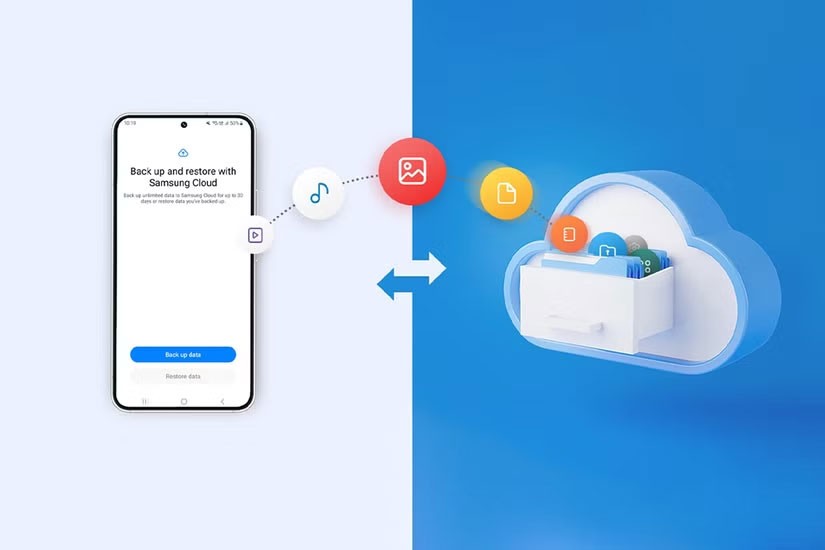
이 기능을 사용하면 휴대폰을 안전하게 백업하고, 공장 설정으로 복원한 후 데이터를 쉽게 복원할 수 있습니다. 이 기능은 새로운 기기로 전환하거나 휴대전화를 복원하여 문제를 해결할 때 특히 유용합니다.
임시 클라우드를 이용해 삼성 휴대폰에 있는 모든 것을 백업하는 것은 매우 간단합니다. 하지만 시작하기 전에 염두에 두어야 할 몇 가지 사항이 있습니다.
임시 클라우드 백업을 사용하여 Samsung Galaxy 휴대폰에 있는 모든 것을 백업하는 방법은 다음과 같습니다.
백업 프로세스는 인터넷 속도와 백업 크기에 따라 시간이 다소 걸릴 수 있습니다.
참고 : 삼성 휴대폰은 클라우드에 업로드하기 전에 로컬로 데이터를 압축할 수 있는 충분한 저장 공간이 필요합니다. "휴대폰에 백업을 만들 공간이 부족합니다"라는 메시지가 표시되면 먼저 저장 공간을 확보해 보세요.
백업이 완료되면 평소처럼 삼성 휴대폰을 안전하게 공장 초기화할 수 있습니다. 설정 과정에서 Samsung 계정에 로그인한 후 데이터를 복원할 수 있는 옵션이 제공됩니다.
하지만 설정 중에 복원 옵션을 건너뛰었거나 이미 설정된 Galaxy 휴대폰의 데이터를 복원하려는 경우 다음 단계를 따르세요.
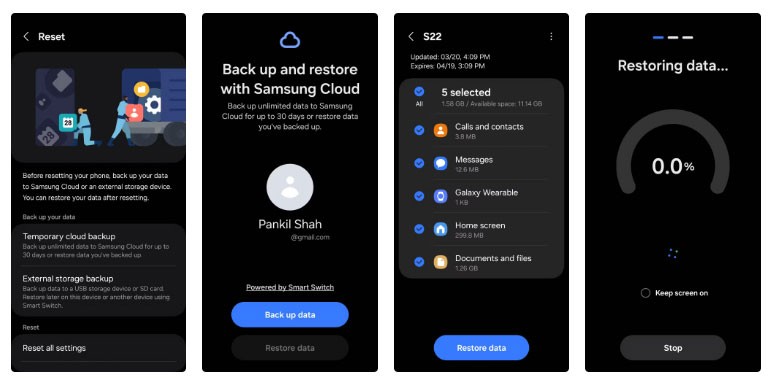
그게 다예요! 모든 중요한 데이터가 복구되어 삼성 갤럭시 폰이 원래 상태로 돌아올 것입니다.
많은 사람이 다른 브랜드에서 보고 싶어하는 삼성 갤럭시 폰에는 여러 가지 유용한 기능이 있지만, 아마도 이 기능이 가장 가치 있을 것입니다. 따라서 다음에 휴대전화를 공장 초기화할 때, 휴대전화를 판매하거나 문제를 해결할 때 이 편리한 기능을 활용하는 것을 잊지 마세요.
1단계: 설정으로 가서 추가 설정을 선택합니다 .
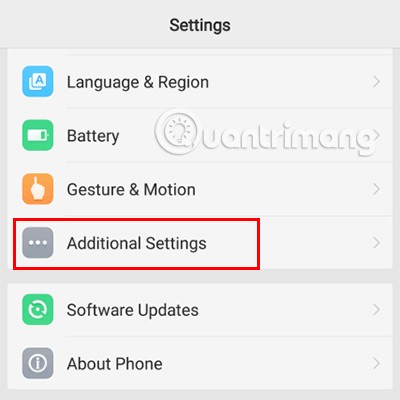
2단계: 백업 및 복원을 클릭합니다 .
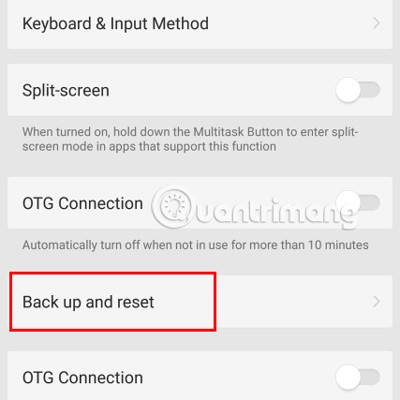
3단계: 공장 설정 복원을 선택합니다 .
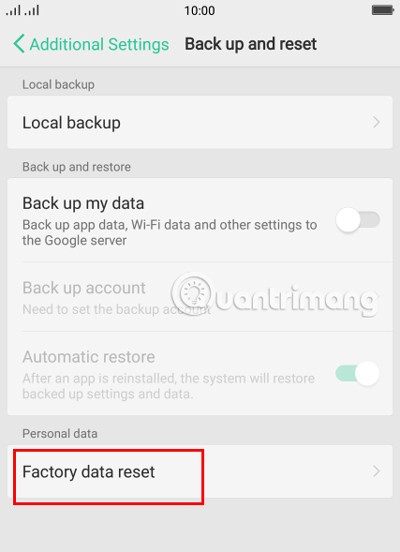
4단계: 모든 데이터 및 설정 지우기를 선택합니다 .
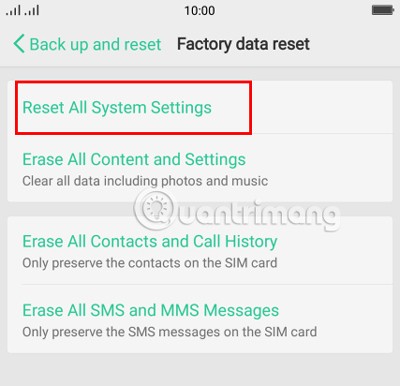
5단계: 팝업이 나타나면 데이터 지우기를 클릭합니다.
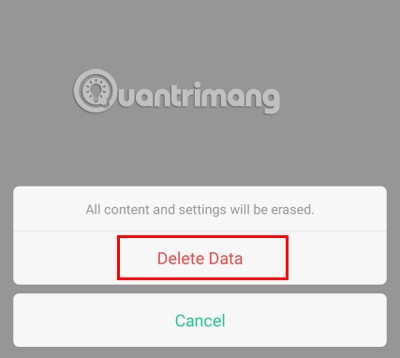
OPPO 휴대폰을 공장 설정으로 복원하는 데는 시간이 걸립니다. 프로세스가 완료되면 화면의 지시에 따라 휴대전화를 재설정해야 합니다.
1단계: OPPO 로고가 나타날 때까지 약 3~4초 동안 전원 버튼 과 볼륨 낮추기 버튼을 길게 누릅니다 .
2단계: 재설정 과정에서 사용할 언어를 선택합니다 > 데이터 삭제를 선택합니다.
3단계: 다음으로, '모든 데이터 및 제거 가능한 애플리케이션 삭제'를 클릭한 채로 유지하면 휴대폰의 모든 데이터가 삭제됩니다.
4단계: 확인을 클릭합니다. > 다시 확인을 선택하여 데이터를 삭제합니다.
5단계: 재부팅을 클릭하여 휴대폰을 다시 시작합니다 > 확인.
1단계: 설정 으로 가서 추가 설정을 선택합니다 .
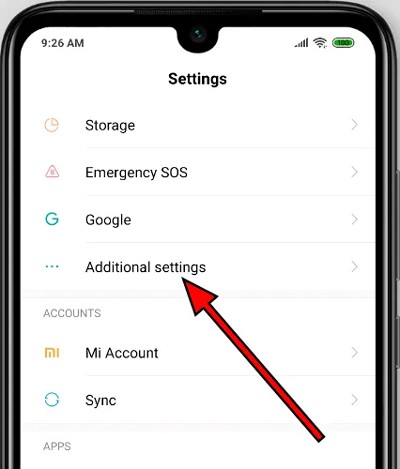
2단계: 백업 및 복원을 선택합니다 .

3단계: 다음으로 모든 데이터 지우기(기기 재설정)를 선택합니다 .
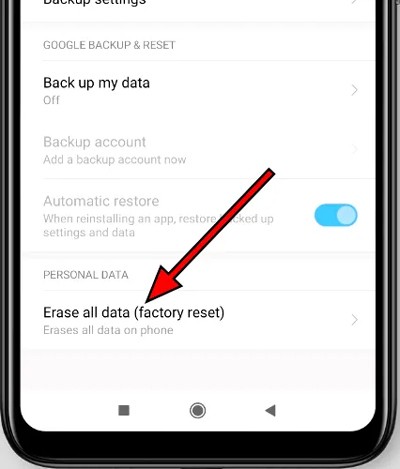
4단계: 모든 휴대폰 데이터를 탭하여 Xiaomi 기기의 데이터를 완전히 지웁니다.
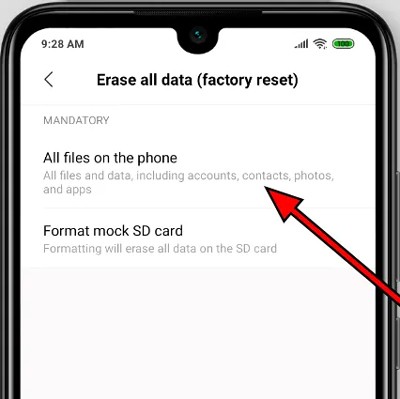
5단계: 확인 메시지가 나타나 휴대전화의 모든 데이터가 삭제된다는 것을 알려줍니다. 필요한 데이터를 백업했는지 확인하고 다음 단계를 클릭하세요.

6단계: 휴대폰에 설치된 앱이 제거되며 이 작업은 실행 취소할 수 없다는 것을 알려주는 두 번째 확인 메시지가 나타납니다. 확인을 클릭하세요 .
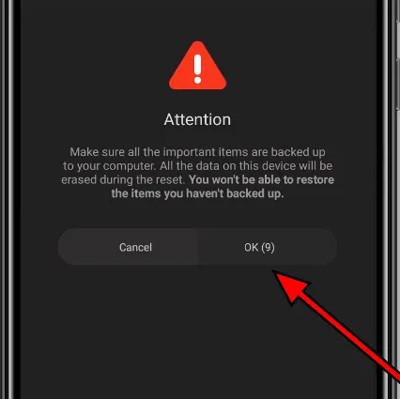
7단계: 설정에 따라 Xiaomi 기기를 공장 설정으로 복원하려면 기기 비밀번호를 입력해야 할 수도 있습니다.
위의 단계를 거치면 기기가 공장 설정으로 복원되기 시작하며, 이 과정은 몇 분 정도 걸릴 수 있습니다.
Xiaomi 휴대폰은 물리적 키를 사용하여 공장 초기화를 수행할 수도 있습니다. 방법은 다음과 같습니다.
1단계: 전원 버튼을 길게 눌러 휴대전화를 끕니다.
2단계: 전원이 꺼지면 전원 버튼과 볼륨 높이기 버튼을 동시에 길게 누릅니다.
3단계: 볼륨 높이기 및 낮추기 키를 사용하여 옵션으로 이동하고 전원 버튼을 사용하여 데이터 삭제를 선택합니다.
4단계: 모든 데이터 삭제를 클릭합니다. > 전원 버튼을 눌러 확인을 선택합니다 .
5단계: 인터페이스가 나타날 때까지 기다린 후, '메인 메뉴로 돌아가기'를 클릭합니다.
6단계: 재부팅을 클릭합니다 . > 시스템 재부팅을 클릭 하고 시스템이 자동으로 복구될 때까지 기다립니다.
1단계: 설정 으로 가서 백업 및 복원을 찾으세요 .
2단계: 공장 설정 복원을 선택합니다 .
3단계: Huawei 휴대폰에서 콘텐츠가 삭제된다는 알림이 나타나면 ' 장치 복원'을 클릭하여 확인합니다.
1단계: Huawei 휴대폰의 전원을 끕니다.
2단계: Huawei 로고가 나타날 때까지 볼륨 높이기 키 와 전원 키를 동시에 누르고 있습니다.
3단계: 데이터 삭제/공장 초기화를 클릭합니다 .
4단계: 데이터 삭제/공장 초기화를 다시 선택합니다 .
5단계: 휴대폰 복구 프로세스가 진행될 때까지 기다리세요.
6단계: 지금 시스템 재부팅을 클릭하여 휴대폰을 다시 시작합니다.
1단계: 설정 > 추가 설정 또는 시스템 관리 로 이동합니다 .
2단계: 백업 및 재설정 > 모든 데이터 지우기를 탭합니다 .
3단계: 휴대전화 재설정을 선택하세요 .
1단계: 휴대전화를 끕니다. 그런 다음 복구 인터페이스에 도달할 때까지 볼륨 낮추기 + 볼륨 높이기 버튼을 누르고 있습니다 .
2단계: 데이터 삭제를 클릭 하고 다시 데이터 삭제를 선택합니다 .

3단계: 전화번호 비밀번호를 입력하세요(있는 경우).
4단계: 마지막으로 데이터 삭제를 선택하면 완료됩니다.

1단계: 설정으로 가서 시스템을 선택하세요 .
2단계: 재설정 옵션 > 모든 데이터 지우기(기기 재설정)를 탭합니다 .
3단계: 휴대전화 재설정 > 모두 지우기를 선택합니다 .
1단계: 휴대전화를 끕니다.
2단계: 화면에 시작이 표시될 때까지 볼륨 높이기 버튼과 볼륨 낮추기 버튼을 동시에 길게 누릅니다 .
3단계: 위쪽 및 아래쪽 키를 사용하여 복구 모드 로 들어갑니다. > 전원 버튼을 눌러 데이터 삭제/공장 초기화를 선택합니다 .
4단계: 확인을 위해 예를 선택하세요 > 시스템을 지금 재부팅 하여 다시 시작하세요.
1단계: 설정을 열고 백업 및 재설정을 클릭합니다 .
2단계: 휴대전화 설정 재설정을 선택합니다 .
3단계: 모든 데이터 삭제를 클릭 하고 확인을 클릭합니다 .

1단계: 휴대전화를 끕니다.
2단계: 볼륨 낮추기 버튼과 전원 버튼을 동시에 길게 누릅니다.
3단계: 공장 초기화를 클릭합니다 .
1단계: 설정 으로 가서 백업 및 재설정을 선택하세요 .
2단계: 공장 초기화를 선택합니다 .
3단계: 장치 재설정을 클릭하여 Asus 휴대폰의 공장 설정으로 복원합니다.

1단계: Asus 휴대폰을 끕니다.
2단계: 볼륨 낮추기 버튼과 전원 버튼을 휴대폰이 진동할 때까지 길게 누릅니다 .
3단계: 전원 키를 사용하여 데이터 삭제/공장 초기화로 이동합니다.
4단계: 전원 버튼을 눌러 '예'를 선택합니다 .
5단계: 지금 시스템 재부팅을 클릭합니다 .
1단계: 설정 백업 및 재설정 으로 이동합니다 .
2단계: 공장 초기화를 선택합니다 .
3단계: 휴대전화 재설정을 탭합니다 .
4단계: 마지막으로 '모든 항목 지우기'를 선택하여 Motorola 기기를 재설정합니다.
1단계: 장치의 전원을 끕니다.
2단계: 재설정 인터페이스로 이동할 때까지 전원 버튼 + 볼륨 낮추기 조합을 누르세요.
3단계: 복구 로 가서 데이터 삭제/공장 초기화를 선택합니다 .
4단계: 다음으로 '예 - 모든 사용자 데이터 삭제'를 선택합니다 .
5단계: 약 30초 동안 장치 복구 프로세스를 기다립니다.
6단계: 지금 시스템 재부팅을 클릭하여 장치를 다시 시작합니다.
1단계: 설정 으로 이동하여 백업 및 재설정을 선택합니다 .
2단계: 공장 초기화를 탭합니다 .
3단계: 휴대전화 재설정을 선택하세요 .
1단계: 휴대전화를 끄고 볼륨 높이기 버튼을 길게 눌러 복구 모드로 들어갑니다 .
2단계: 데이터 삭제/공장 초기화를 선택합니다 .
3단계: 예를 클릭하면 모든 사용자 데이터가 삭제됩니다.
4단계: 지금 시스템 재부팅을 클릭합니다 .
위의 내용은 Quantrimang이 여러분에게 보내려는 안드로이드 휴대폰을 공장 설정으로 재설정하는 방법에 대한 자세한 가이드 입니다 . 여러분이 사용하고 있는 휴대폰 제품에 쉽게 적용하는 데 도움이 되기를 바랍니다.
고가의 삼성 갤럭시가 시중에 나와 있는 다른 휴대폰과 똑같을 필요는 없습니다. 몇 가지만 수정하면 더욱 개성 있고, 스타일리시하며, 독특하게 만들 수 있습니다.
그들은 iOS에 지루함을 느껴 결국 삼성폰으로 바꿨고, 그 결정에 대해 전혀 후회하지 않습니다.
브라우저의 Apple 계정 웹 인터페이스를 통해 개인 정보 확인, 설정 변경, 구독 관리 등의 작업을 할 수 있습니다. 하지만 여러 가지 이유로 로그인할 수 없는 경우가 있습니다.
iPhone에서 DNS를 변경하거나 Android에서 DNS를 변경하면 안정적인 연결을 유지하고, 네트워크 연결 속도를 높이고, 차단된 웹사이트에 접속하는 데 도움이 됩니다.
내 위치 찾기 기능이 부정확하거나 신뢰할 수 없게 되면, 가장 필요할 때 정확도를 높이기 위해 몇 가지 조정을 적용하세요.
많은 사람들은 휴대폰의 가장 성능이 떨어지는 카메라가 창의적인 사진 촬영을 위한 비밀 무기가 될 줄은 전혀 예상하지 못했습니다.
근거리 무선 통신(NFC)은 일반적으로 몇 센티미터 이내로 서로 가까운 거리에 있는 장치 간에 데이터를 교환할 수 있는 무선 기술입니다.
Apple은 저전력 모드와 함께 작동하는 적응형 전원 기능을 선보였습니다. 두 기능 모두 iPhone 배터리 사용 시간을 늘려주지만, 작동 방식은 매우 다릅니다.
자동 클릭 애플리케이션을 사용하면 게임을 하거나, 애플리케이션이나 기기에서 사용 가능한 작업을 할 때 별다른 작업을 하지 않아도 됩니다.
사용자의 요구 사항에 따라 기존 Android 기기에서 Pixel의 독점 기능 세트가 실행될 가능성이 높습니다.
이 문제를 해결하려면 꼭 좋아하는 사진이나 앱을 삭제해야 하는 것은 아닙니다. One UI에는 공간을 쉽게 확보할 수 있는 몇 가지 옵션이 포함되어 있습니다.
우리 대부분은 스마트폰 충전 포트를 배터리 수명 유지에만 사용하는 것처럼 생각합니다. 하지만 그 작은 포트는 생각보다 훨씬 더 강력합니다.
효과가 없는 일반적인 팁에 지쳤다면, 조용히 사진 촬영 방식을 변화시켜 온 몇 가지 팁을 소개합니다.
새 스마트폰을 찾고 있다면 가장 먼저 눈에 띄는 것은 바로 사양서입니다. 성능, 배터리 수명, 디스플레이 품질에 대한 정보가 가득 담겨 있습니다.
다른 출처에서 iPhone에 애플리케이션을 설치할 경우, 해당 애플리케이션이 신뢰할 수 있는지 수동으로 확인해야 합니다. 그러면 해당 애플리케이션이 iPhone에 설치되어 사용할 수 있습니다.












